DeleteALLDate-HDD è uno strumento open source creato da Cristian Gallo che consente la cancellazione sicura dei dati da hard disk meccanici (HDD), rendendoli irrecuperabili anche dopo una formattazione. È pensato per chi vuole proteggere la propria privacy o eliminare definitivamente informazioni sensibili.

Cos’è DeleteALLDate-HDD?
DeleteALLDate-HDD è un tool di data wiping sviluppato in batch script per sistemi Windows. Il suo scopo è sovrascrivere i dati presenti su un hard disk HDD in modo tale che non possano essere recuperati nemmeno con software forensi avanzati. Questo tipo di cancellazione è fondamentale in ambito di sicurezza informatica, soprattutto per chi gestisce dati riservati o personali.
Importante: Il tool è progettato esclusivamente per HDD tradizionali, non per SSD, poiché le tecniche di sovrascrittura non sono efficaci sugli SSD a causa della gestione interna della memoria flash.
Come funziona tecnicamente?
Da informatico non con esperienza in Digital Foresic preciso, è utile comunque capire il principio dietro la cancellazione sicura:
- Formattazione standard: Quando si formatta un disco, il file system viene resettato, ma i dati rimangono fisicamente sul disco finché non vengono sovrascritti.
- DeleteALLDate-HDD interviene proprio qui: esegue più passaggi di sovrascrittura con dati casuali o zeri, seguendo tecniche simili a quelle raccomandate da standard come DoD 5220.22-M.
- Il tool utilizza comandi batch per scrivere file di grandi dimensioni (fino a saturare lo spazio disponibile) e poi li elimina, ripetendo il processo per assicurarsi che ogni settore sia stato toccato.
Perché è utile?
Puoi usare questo strumento per:
- Bonificare dischi prima di smaltirli o venderli, evitando che dati sensibili vengano recuperati.
- Proteggere la privacy di clienti o aziende, garantendo che nessuna informazione resti accessibile dopo la dismissione di un dispositivo.
- Testare software di recupero dati, verificando l’efficacia delle tecniche di wiping.
Requisiti:
Python2.7 o Python3
Installazione:
Eseguiamo il comando:
git clone https://github.com/ilblogdicristiangallo/DeleteALLDate-HDD.git && cd DeleteALLDate-HDD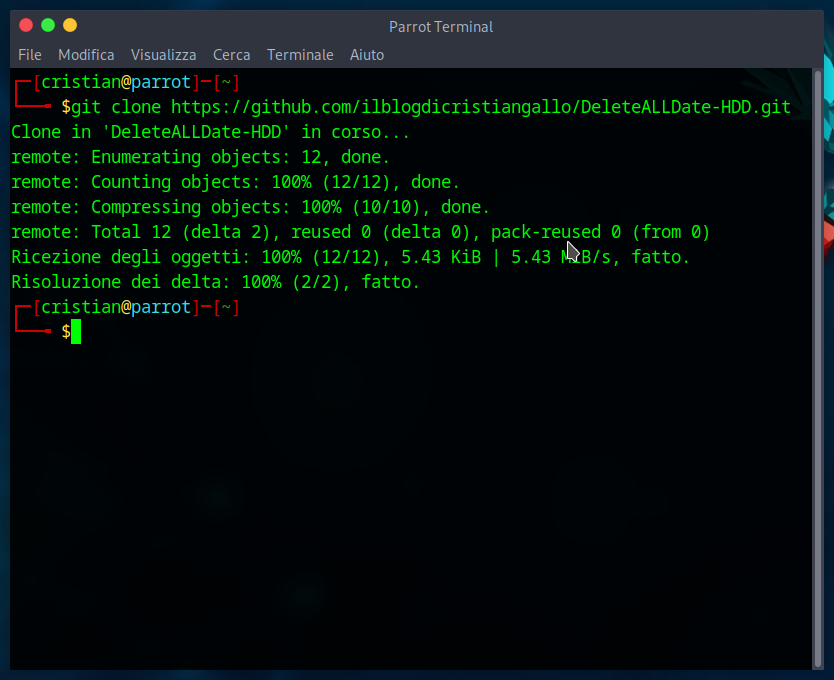
Il secondo comando accede direttamente alla directory del programma ed esegue il comando necessario per avviare lo strumento.
sudo python delete_date.pyÈ necessario avviare il programma con i permessi amministrativi, quindi anteponiamo <<sudo>> al comando di compilazione.
A questo punto possiamo scegliere se utilizzare la lingua italiana o inglese. Nel mio caso, ho selezionato l’inglese come lingua principale per tutti gli utenti del blog.
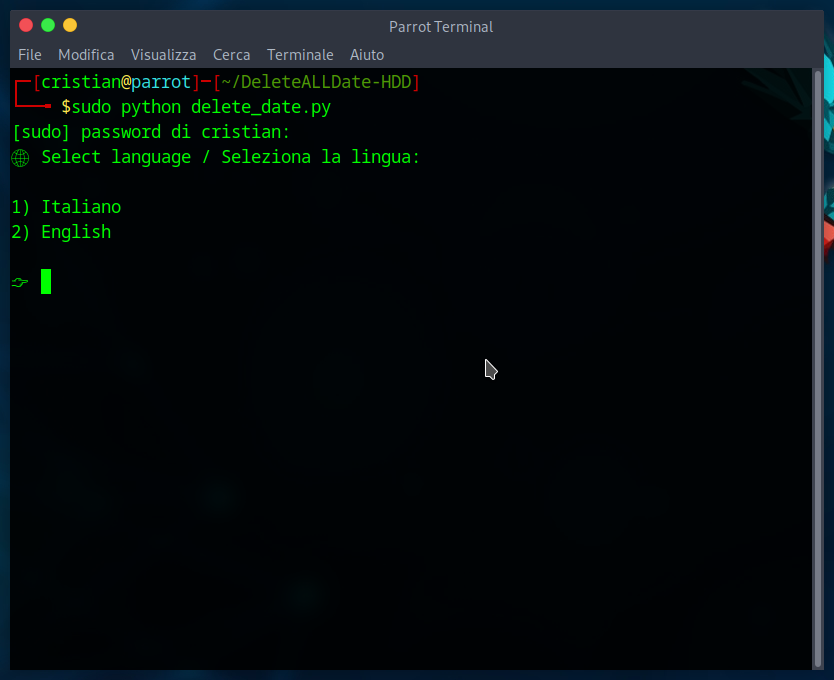
Nel mio caso, la partizione da cui dovevo eliminare i dati corrispondeva a una memoria da 149,1 GB, ovvero circa 150 GB totali. Ho quindi selezionato la partizione identificata come sdc1.
Attenzione: Se selezionate la partizione sbagliata ad esempio quella contenente il sistema operativo lo script entrerà comunque in funzione e cancellerà irreversibilmente tutti i dati presenti su quella partizione. Questo può compromettere gravemente il funzionamento del vostro computer.
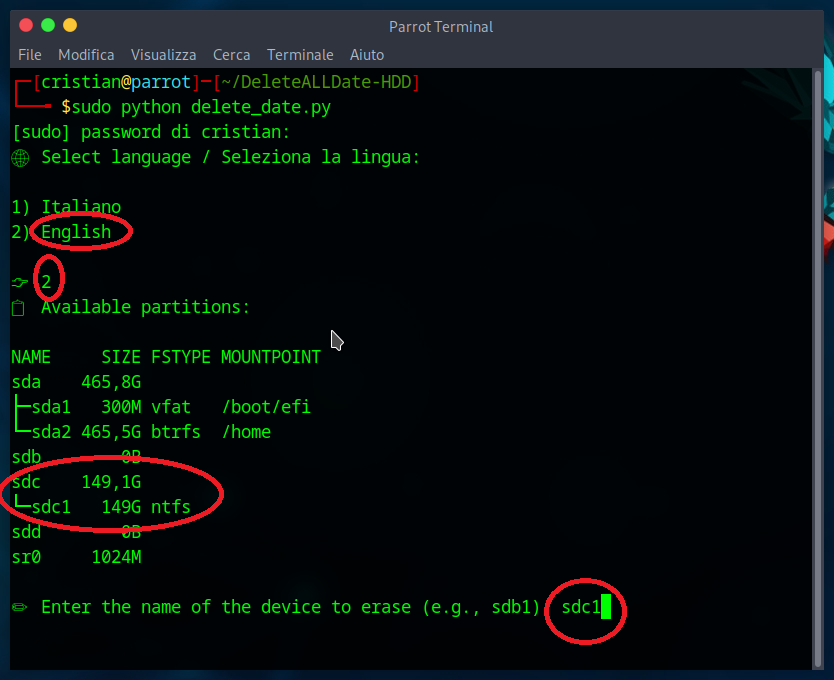
Prima di procedere con la cancellazione, lo strumento mostra un messaggio di conferma e chiede se si desidera continuare. Per proseguire, è necessario premere il tasto <<Y>>, corrispondente a <<sì>>.
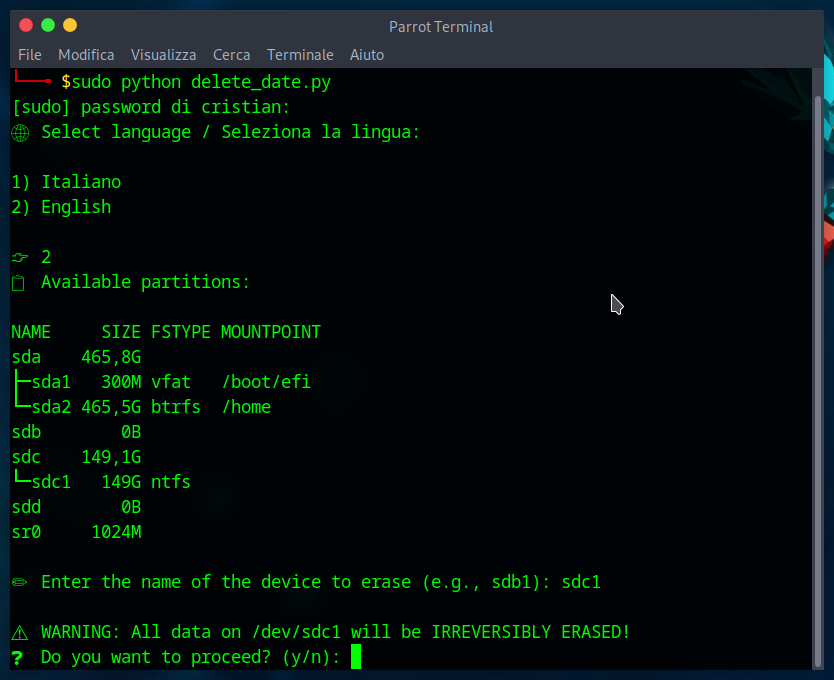
Una volta avviato il processo, viene visualizzata una stima della durata prevista per la cancellazione dei dati.
- Attenzione: la procedura può richiedere diverse ore, soprattutto se la memoria è di grandi dimensioni. Più è capiente il disco, più tempo sarà necessario per completare la sovrascrittura di tutti i settori.
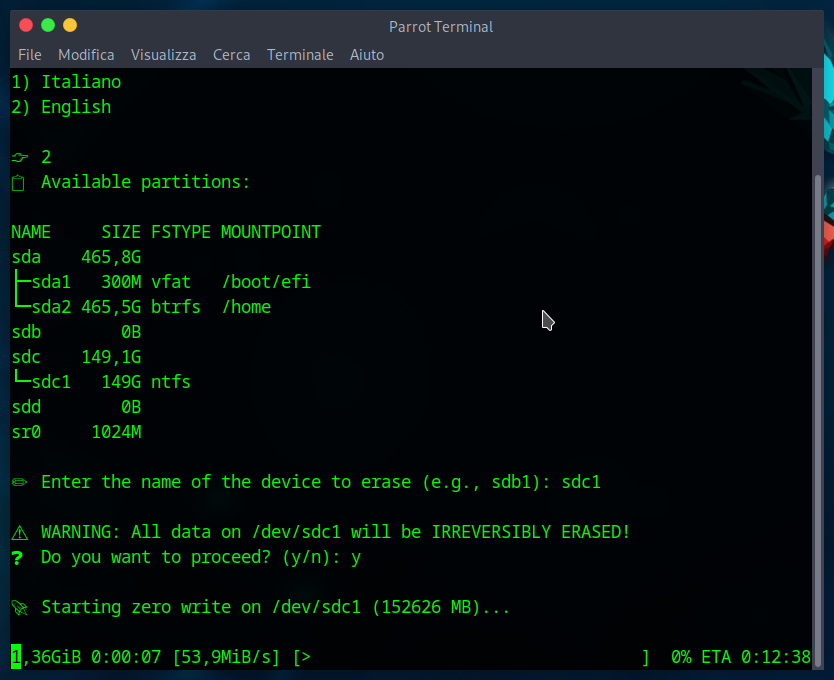
Al termine dell’operazione di cancellazione, è necessario ricreare la partizione in un formato valido affinché possa essere nuovamente utilizzata.
Nel mio caso, ho scelto di ricostruire la partizione in formato NTFS, compatibile con Windows, utilizzando il software GParted. GParted è uno strumento grafico potente e gratuito che consente di gestire le partizioni in modo semplice e sicuro.
Potete scegliere il file system più adatto alle vostre esigenze:
- NTFS → per sistemi Windows
- EXT4 → per Linux
- FAT32/exFAT → per compatibilità tra Windows, macOS e Linux
Attenzione: Assicuratevi di selezionare correttamente il disco e la partizione da formattare. Una scelta errata può causare la perdita di dati o rendere il sistema non avviabile. Risultato partizione completamente azzerata con comando:
sudo xxd /dev/sdc1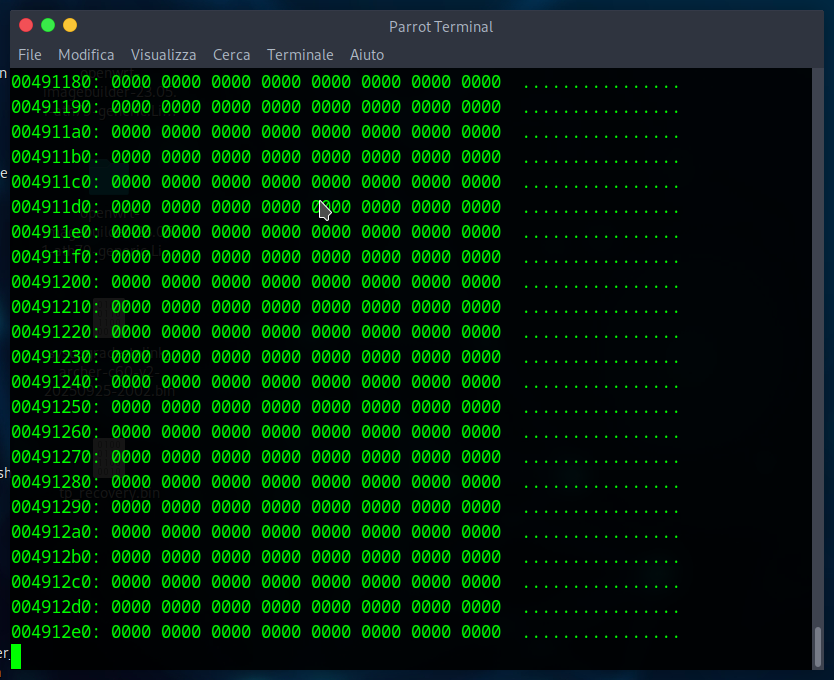
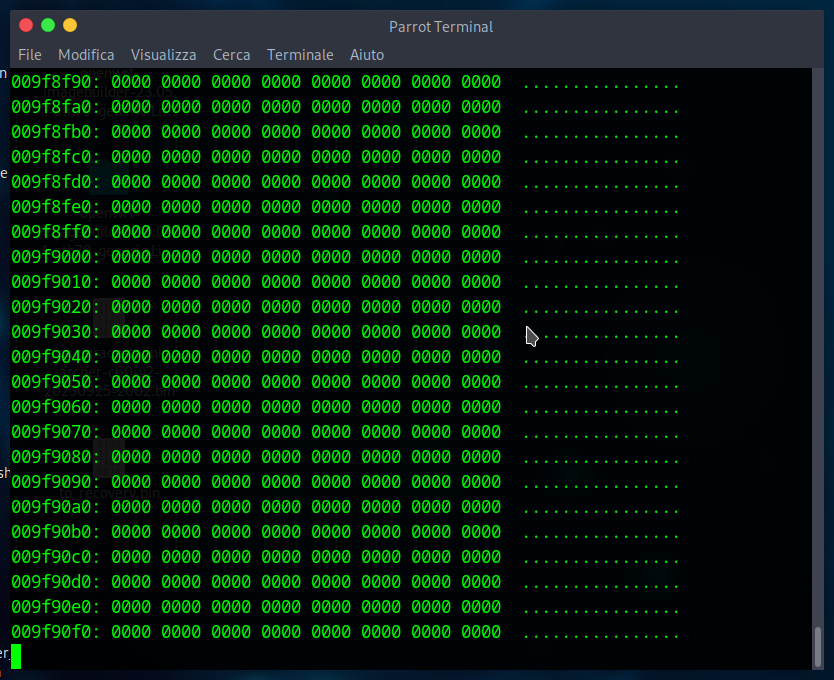
Nel mio caso, come esempio, ho utilizzato la partizione /dev/sdc1, che corrisponde alla mia unità. Se non utilizzate GParted, potete eseguire la formattazione direttamente da riga di comando, come mostrato qui sotto.
Formattazione da riga di comando:
NTFS (Windows compatibile)
sudo mkfs.ntfs -f /dev/sdc1EXT4 (Linux nativo)
sudo mkfs.ext4 /dev/sdc1FAT32 (compatibile con Windows/macOS/Linux)
sudo mkfs.vfat -F 32 /dev/sdc1exFAT (moderno, compatibile con tutti i sistemi)
Assicurati di avere il pacchetto installato:
sudo apt install exfatprogsPoi formatta con:
sudo mkfs.exfat /dev/sdc1Con questa procedura, avete ora tutti gli strumenti necessari per cancellare in modo sicuro i dati da un hard disk meccanico e ripristinare la partizione nel formato desiderato. Ricordate sempre di agire con cautela, verificare ogni passaggio e proteggere le vostre informazioni: la sicurezza comincia dalla consapevolezza.

